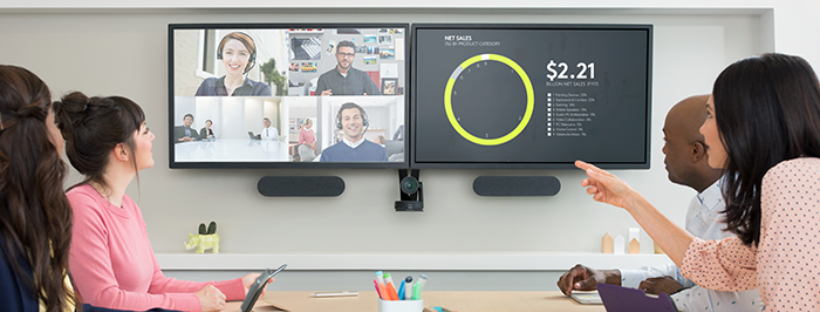Bạn đang loay hoay không biết làm cách nào để tạo phòng Zoom trên phần mềm Zoom Rooms? Hãy làm theo các bước hướng dẫn sau và có được phòng họp Zoom theo ý của bạn!
Cách tạo phòng Zoom meeting
Có 2 cách để tạo phòng họp zoom meeting: Một là từ cổng thông tin web. Hai là trên Bộ điều khiển phòng Zoom. Bạn có thể nhanh chóng tạo phòng Phòng zoom meeting mới từ bộ điều khiển Phòng zoom meeting. Khi lập phòng Zoom từ bộ điều khiển, bạn có thể đặt tên phòng, tích hợp lịch, vị trí và mật mã phòng. Nếu bạn cần cấu hình các tùy chọn bổ sung, hãy sử dụng cổng web để tạo phòng trên Zoom.
Điều kiện cần có để tạo phòng trên zoom meeting
- Máy tính Mac
- iPad
- Phòng zoom meeting cho phòng hội thảo cho máy Mac phiên bản 4.1.20278.0206 trở lên
- Phòngzoom meeting cho Bộ điều khiển iPad phiên bản 4.3.20093.0201 trở lên
Hướng dẫn cách tạo phòng Zoom trên phần mềm Zoom Rooms qua Bộ điều khiển phòng Zoom
Bước 1: Cài đặt ứng dụng Phòng hội nghị trong phòng máy tính và ứng dụng Phòng zoom meeting trên thiết bị điều khiển.
Bước 2: Mở phòng Zoom trên máy tính.
Bước 3: Mở ứng dụng Zoom Rooms trên bộ điều khiển.
Bước 4: Máy tính sẽ hiển thị mã ghép nối. Nhập mã này trên bộ điều khiển.
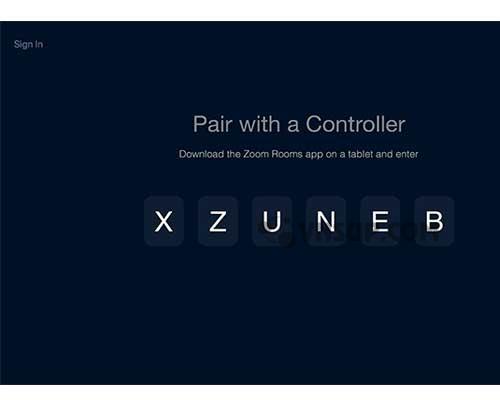
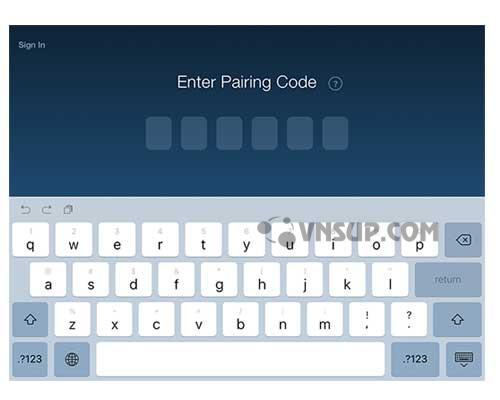
Bước 5: Trên bộ điều khiển, chạm vào Đăng nhập .
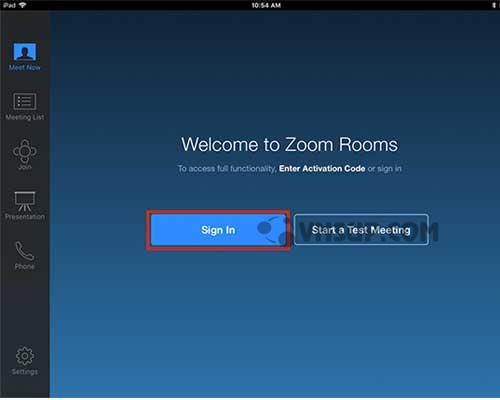
Bước 6: Đăng nhập với tư cách là chủ sở hữu tài khoản, quản trị viên hoặc người dùng với các đặc quyền của Zoom Rooms.
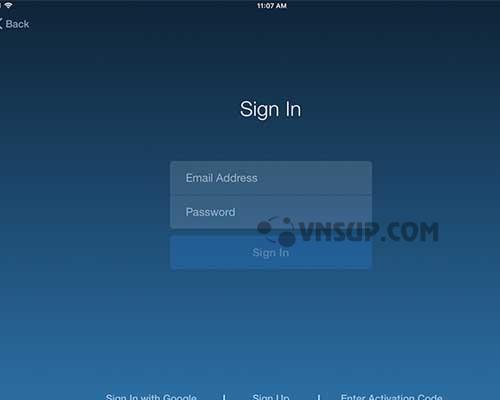
Bước 7: Nhấn vào Tạo phòng mới hoặc Thêm phòng mới .
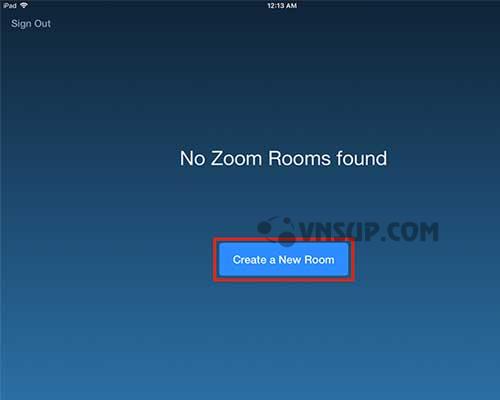
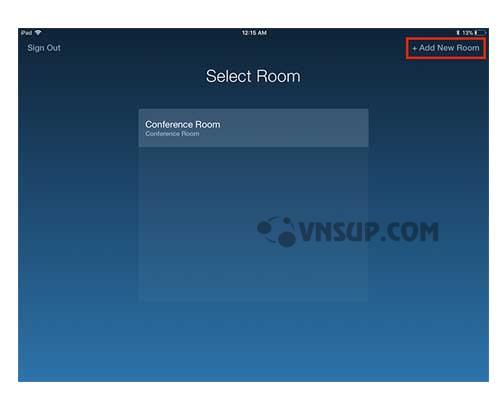
Bước 8: Nhập tên phòng
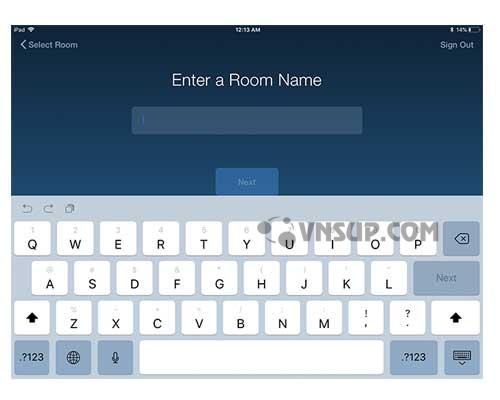
Bước 9: Nhấn vào Tiếp theo
Bước 10: Nhấn vào loại lịch bạn muốn thêm hoặc nhấn Thiết lập sau .
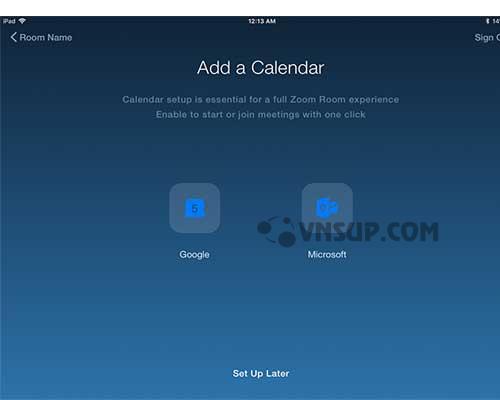
Bước 11: Nếu bạn đã thiết lập các vị trí trước đây trên cổng thông tin quản trị của Zoom Rooms, bạn có thể chọn một vị trí. Nếu không, bước này được tự động bỏ qua.
Bước 12: Nhập mật mã bạn muốn đặt cho phòng.
Bước 13: Nhấn Xong
Bước 14: Phòng Zoom của bạn đã được thiết lập và sẵn sàng để sử dụng.
Hướng dẫn cách tạo phòng Zoom trên phần mềm Zoom Rooms qua cổng web
Hi vọng với những hướng dẫn chi tiết ở trên bạn đã biết cách tạo phòng Zoom trên phần mềm Zoom Rooms. Nếu bạn còn có bất kì thắc mắc nào khác liên quan đến hỗ trợ Zoom, vui lòng liên hệ với chúng tôi:
CÔNG TY TNHH CUNG ỨNG NGỌC THIÊN
Điện thoại: 028 777 98 999
Hotline/Zalo: 0899 339 028 (Mr. Thoại)
Email: info@vnsup.com
Xem thêm:
- Hướng dẫn cập nhật phiên bản Zoom mới nhất
- Hướng dẫn chi tiết cách sử dụng ứng dụng Zoom Meeting từ A đến Z
- Cách sử dụng Zoom trên máy tính phiên bản mới nhất
- Xử lí Zoom bị vang tiếng trong phòng họp
- Tạo các app và thành phần tích hợp với Zoom Developers
- Hệ thống trung tâm liên hệ đa kênh Zoom Contact Center
- Tổ chức trải nghiệm trực tuyến và kết hợp đơn giản hơn với Zoom Events
- Zoom Spaces: giải pháp phòng cho không gian làm việc hiện đại
- Hãy chọn Zoom One làm giải pháp cho bạn!
- Tạo bản chép lời cuộc họp Zoom với tl;dv
- Ghi lại cuộc họp Zoom với ứng dụng tl;dv
- Cách sử dụng với Zoom Whiteboard
- Cách bật phát trực tiếp trên Zoom Webinar
- Cách giơ tay trên Zoom Webinar